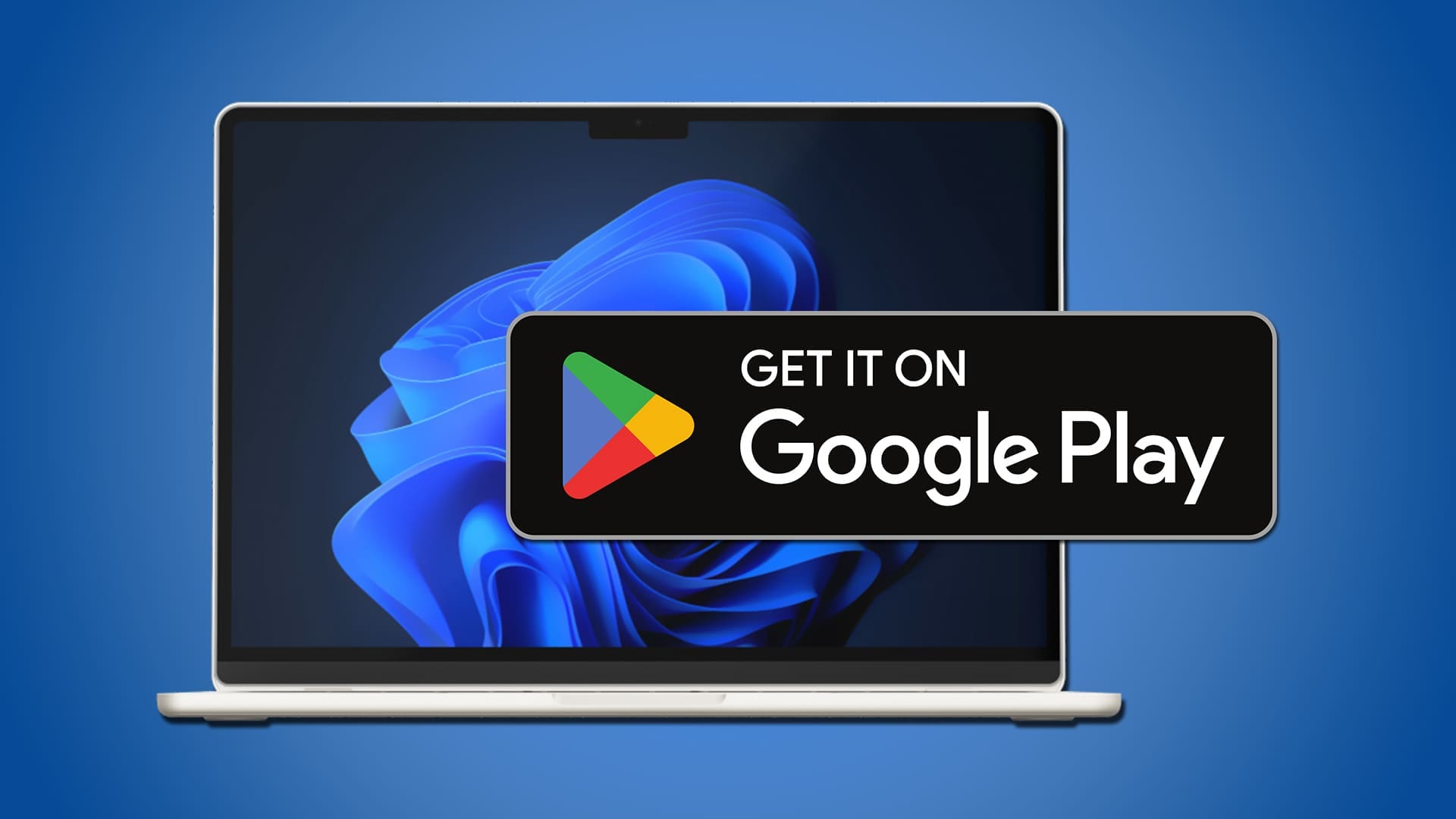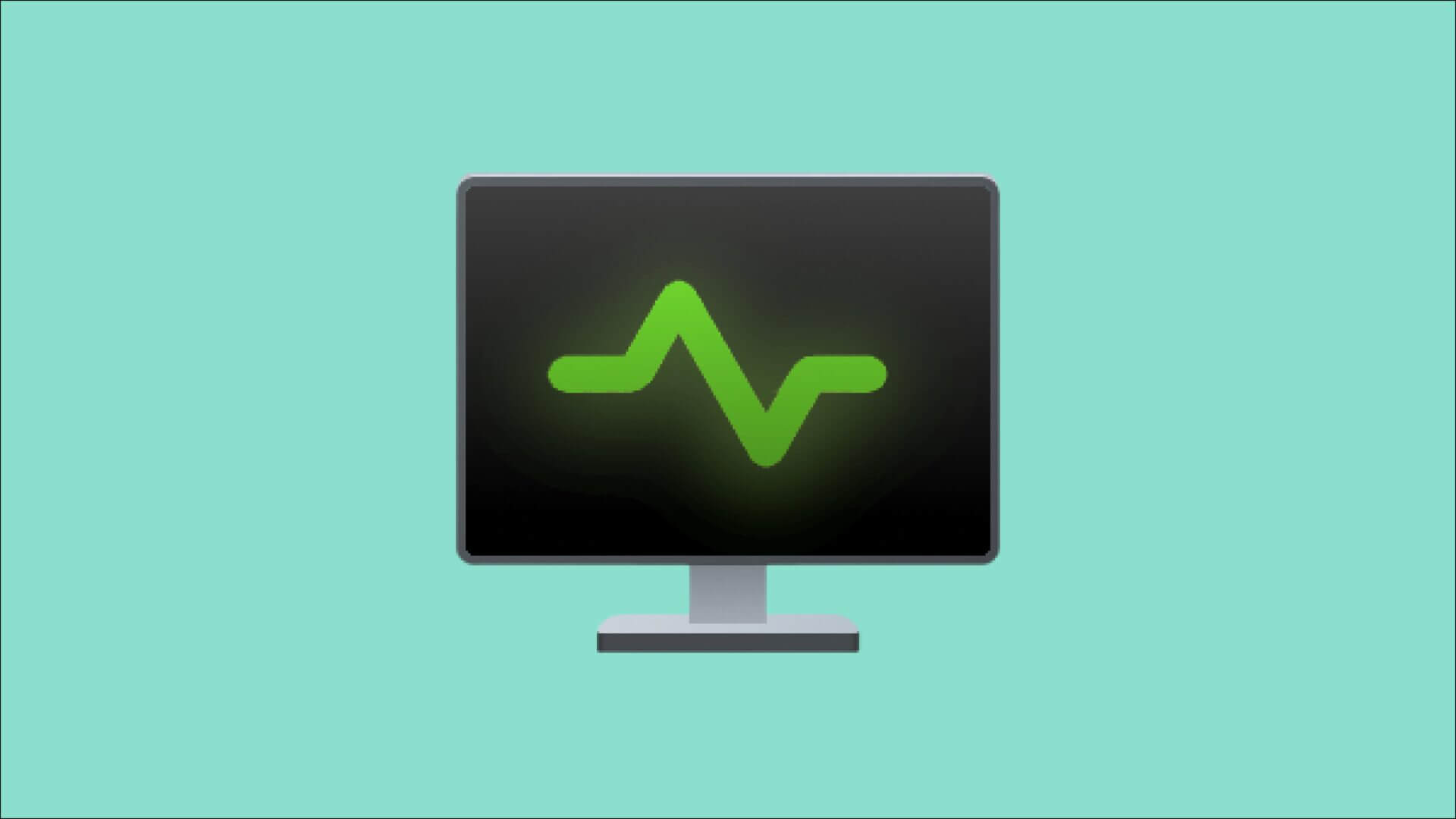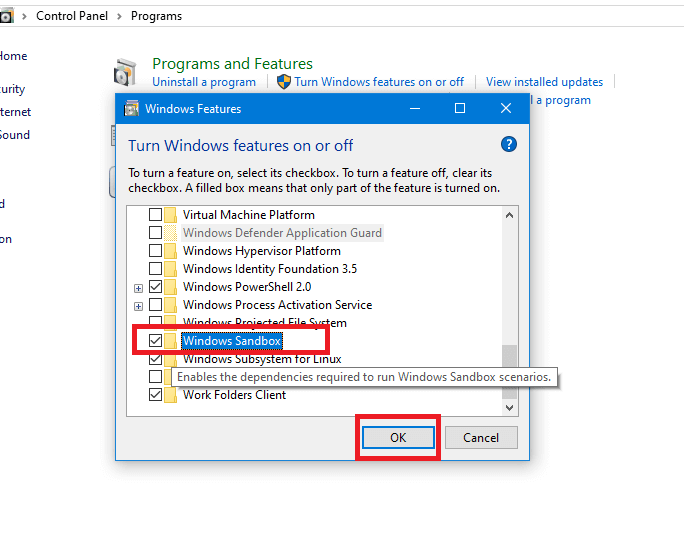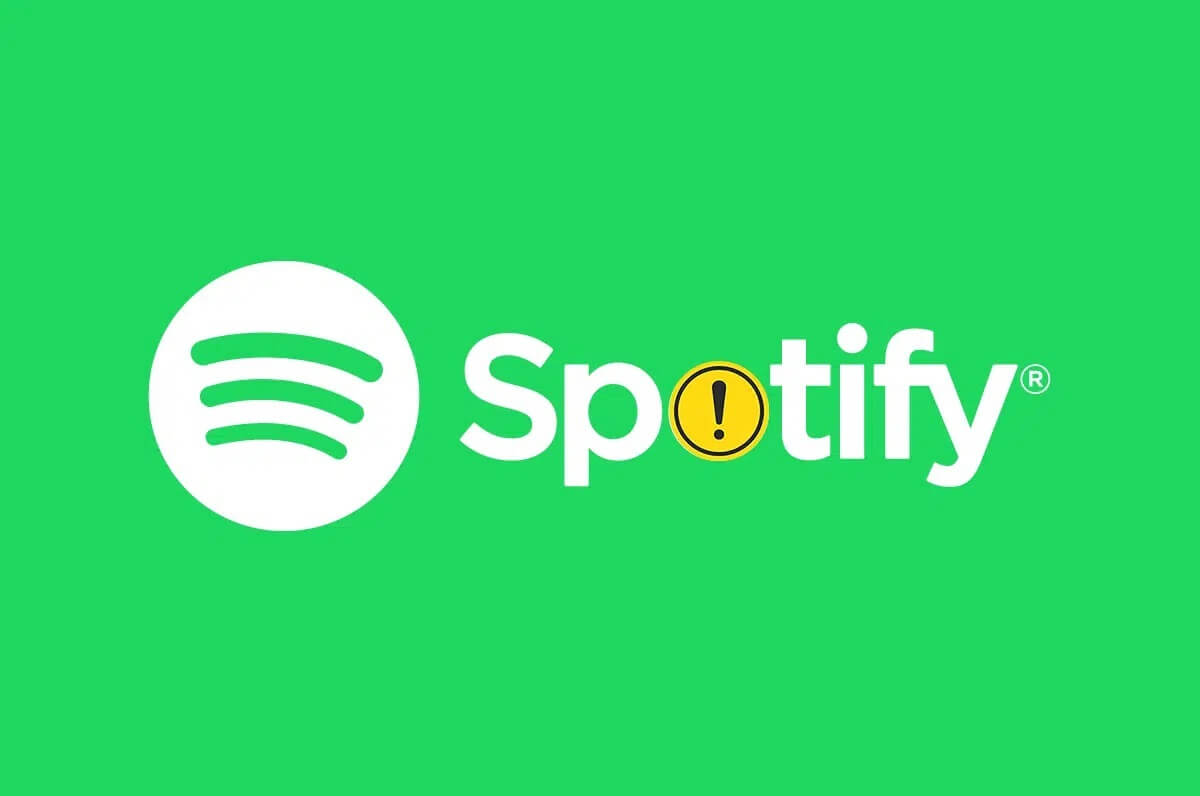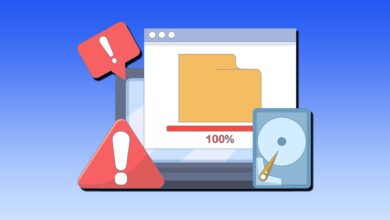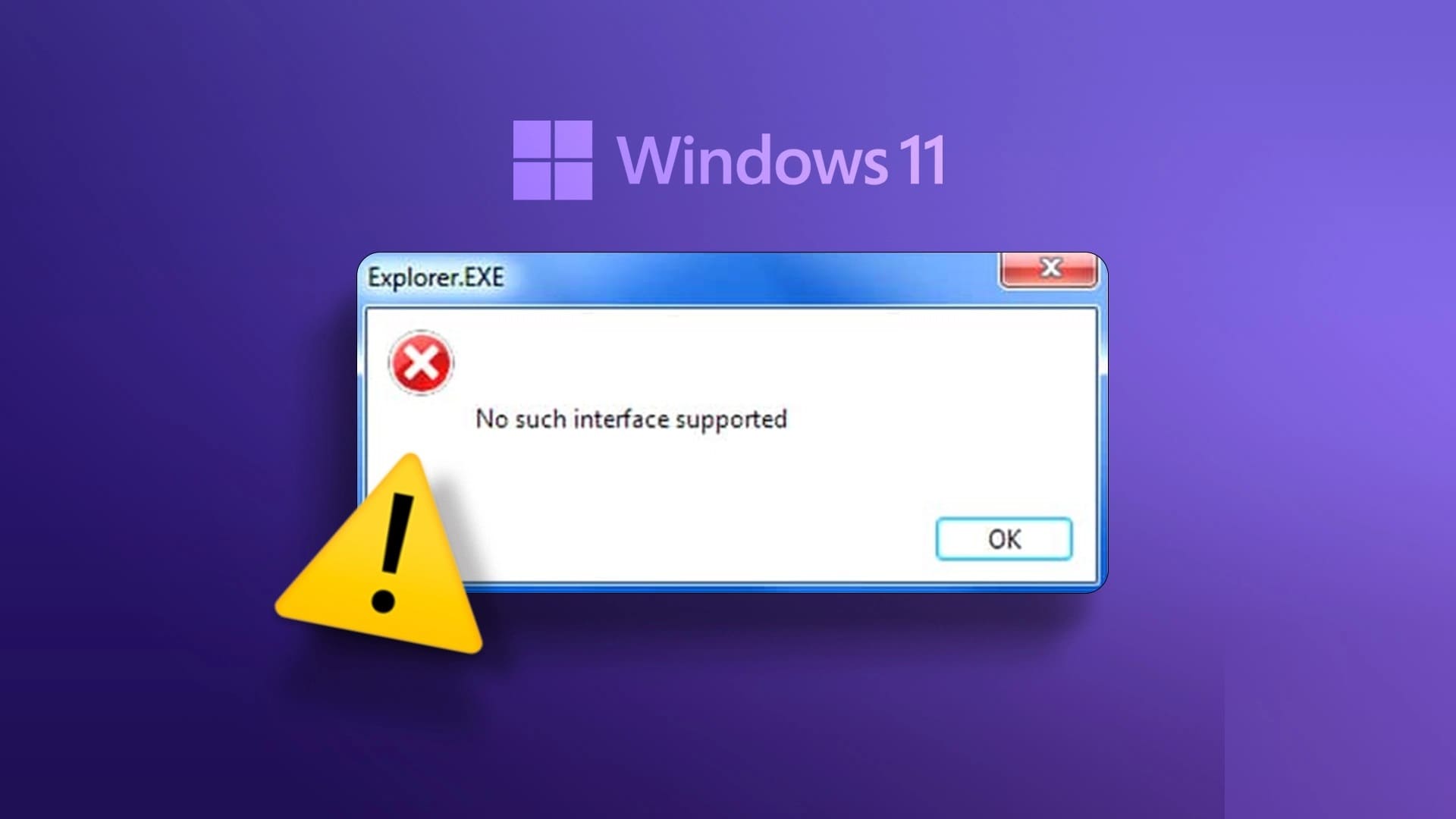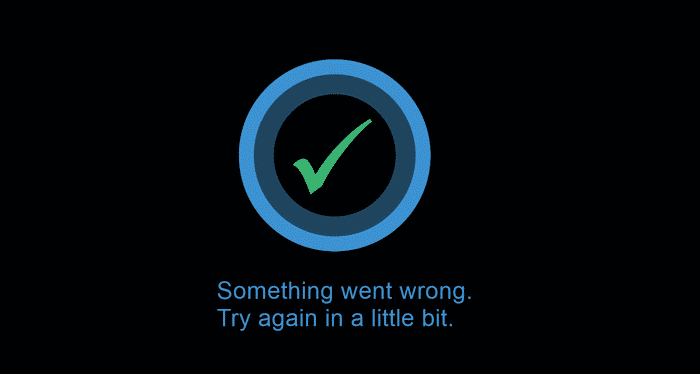betragtet som Træge taster er en Windows-funktion. Dette giver dig mulighed for at trykke på en tast i stedet for de tastekombinationer, der bruges som tastaturgenveje. Dette er nyttigt for folk, der ikke kan holde to eller flere taster nede på samme tid. Når Træge taster er deaktiveret, kan du kopiere ved at trykke på CTRL+C på samme tid, men når det er aktiveret, kan du kopiere ved at holde CTRL nede, slippe det og derefter trykke på C. Du vil holde det slået fra, enten for at bevare status quo, eller fordi du måske ved et uheld tænder det. I dag viser vi dig, hvordan du slår træge taster fra eller deaktiverer dem i Windows 11.
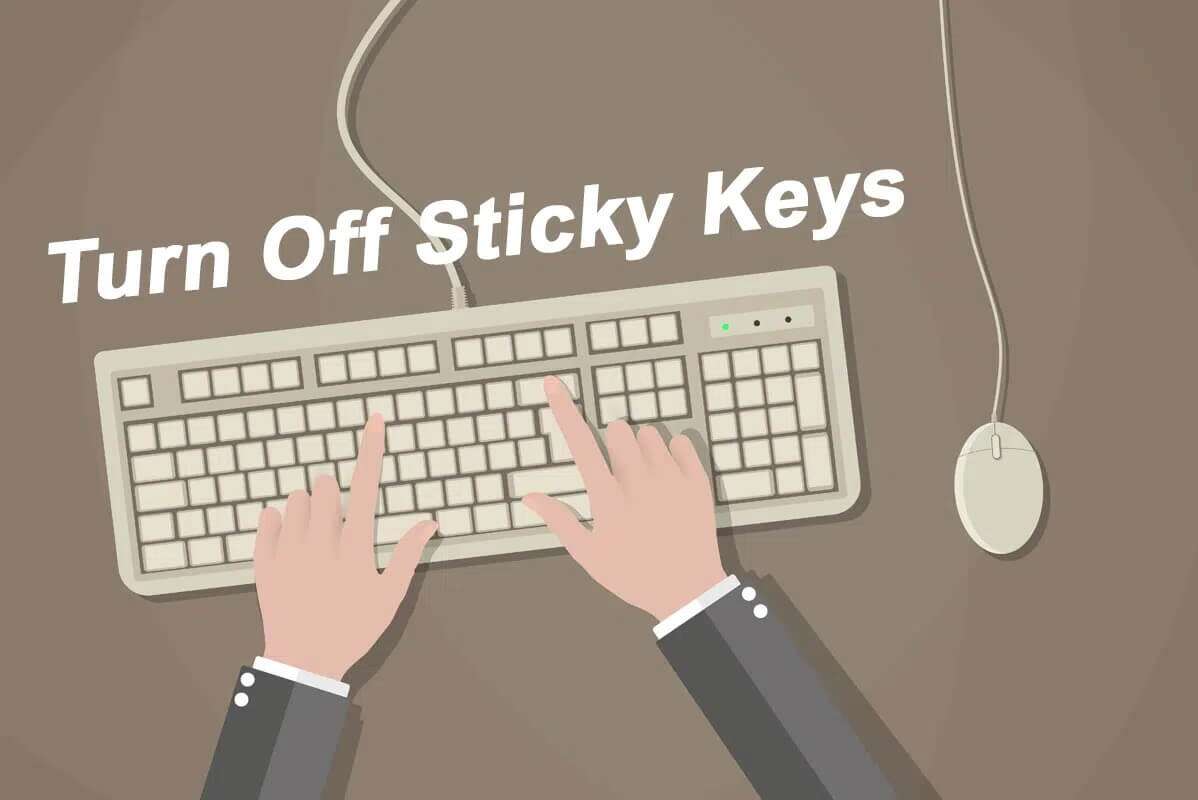
Sådan deaktiverer du klæbrige taster i Windows 11
Der er to måder, du kan deaktivere det på. Klæbetaster på Windows 11.
Metode 1: Gennem Windows-indstillinger
Du kan deaktivere Sticky Keys i Windows 11 via tilgængelighedsfunktionen i appen Indstillinger på følgende måde:
1. Tryk på tasterne Windows + X Sammen om at åbne Hurtiglinkmenu.
2. Vælg Indstillinger fra listen.
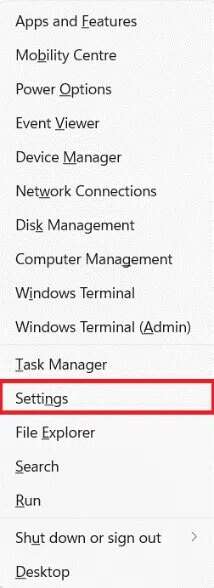
3. Klik derefter på “TilgængelighedFra højre side.
4. Klik på tastatur inden for afsnittet Interaktion , som vist.
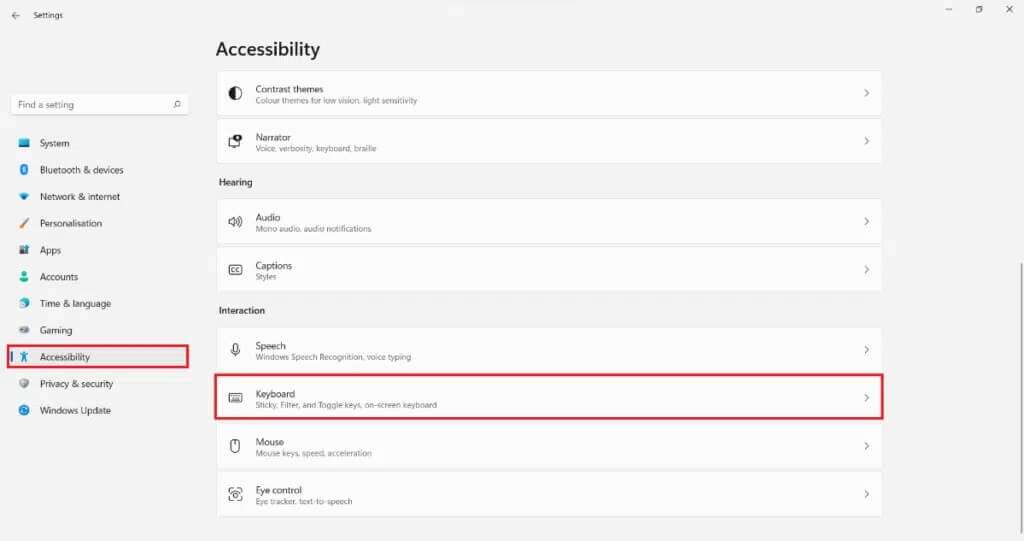
5. Sluk nu beskæftigelse Valgfri kontakt تثبيت Nøgler.

Pro tip: Du kan klikke på panelet Træge taster for at tilpasse funktionerne for træge taster.
Den anden metode: via kontrolpanelet
Følg nedenstående trin for at deaktivere Sticky Keys i Windows 11 via Kontrolpanel:
1. Klik på Søgekode Og skriv kontrolpanel.
2. Klik derefter at åbne Som vist.
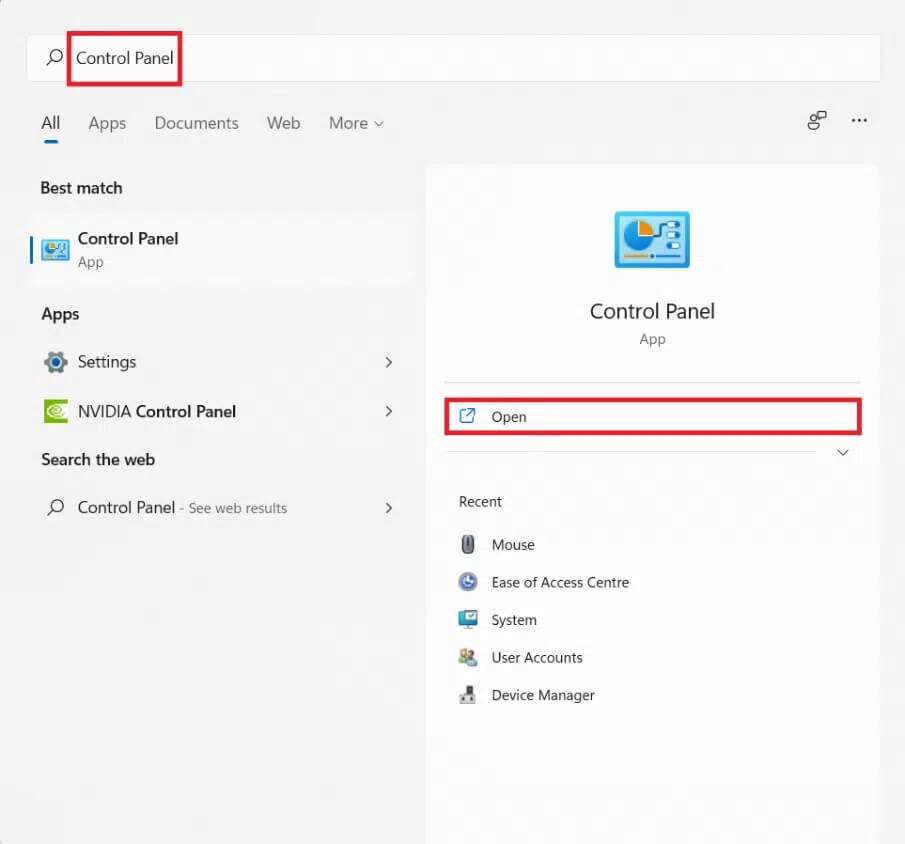
3. Vælg her Nem adgangscenter.
Varsel: Sørg for, at du er i visningstilstanden Store ikoner. For at ændre din visningstilstand skal du klikke på Vis efter og vælge Store ikoner.
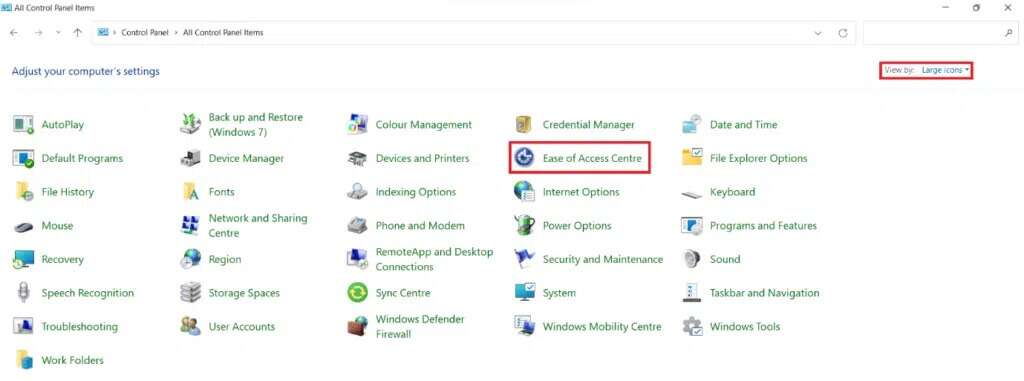
4. Klik derefter på “Brugervenlighed af tastatur"Som vist nedenfor.
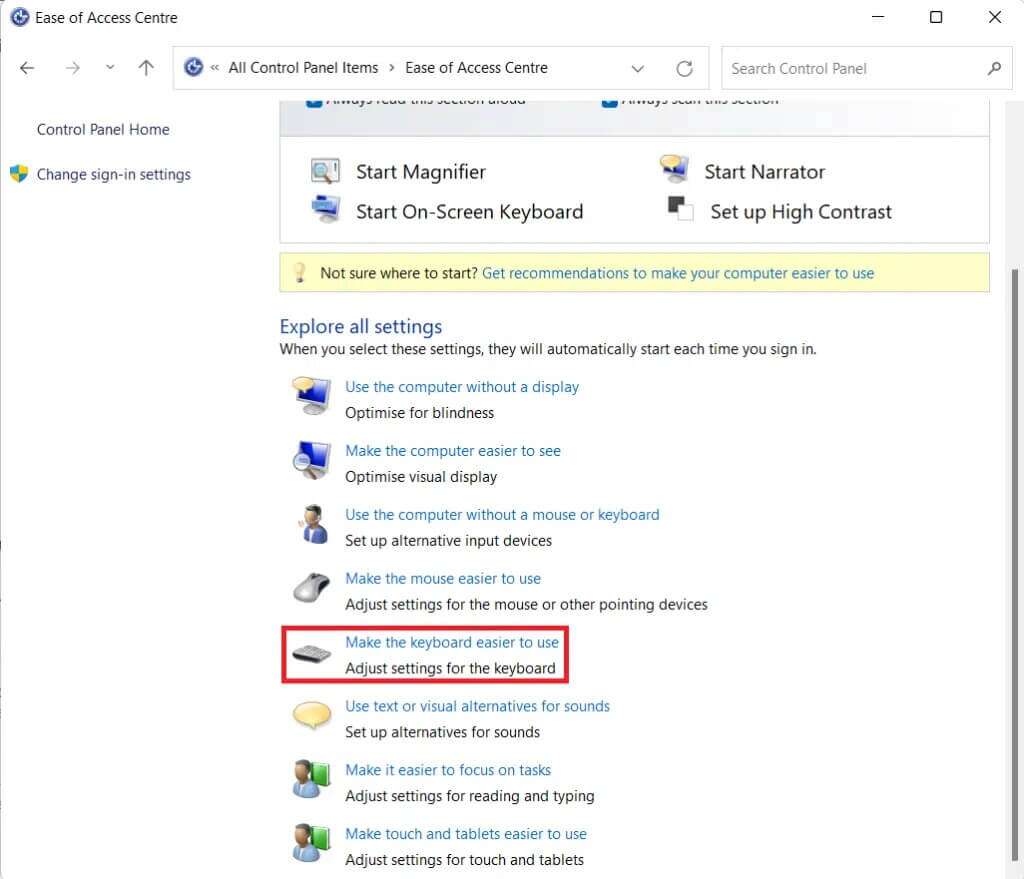
5. Fjern markeringen i feltet “Slå træge taster til".
6. Klik til sidst på “Ansøgning“>“Okayfor at gemme disse ændringer.
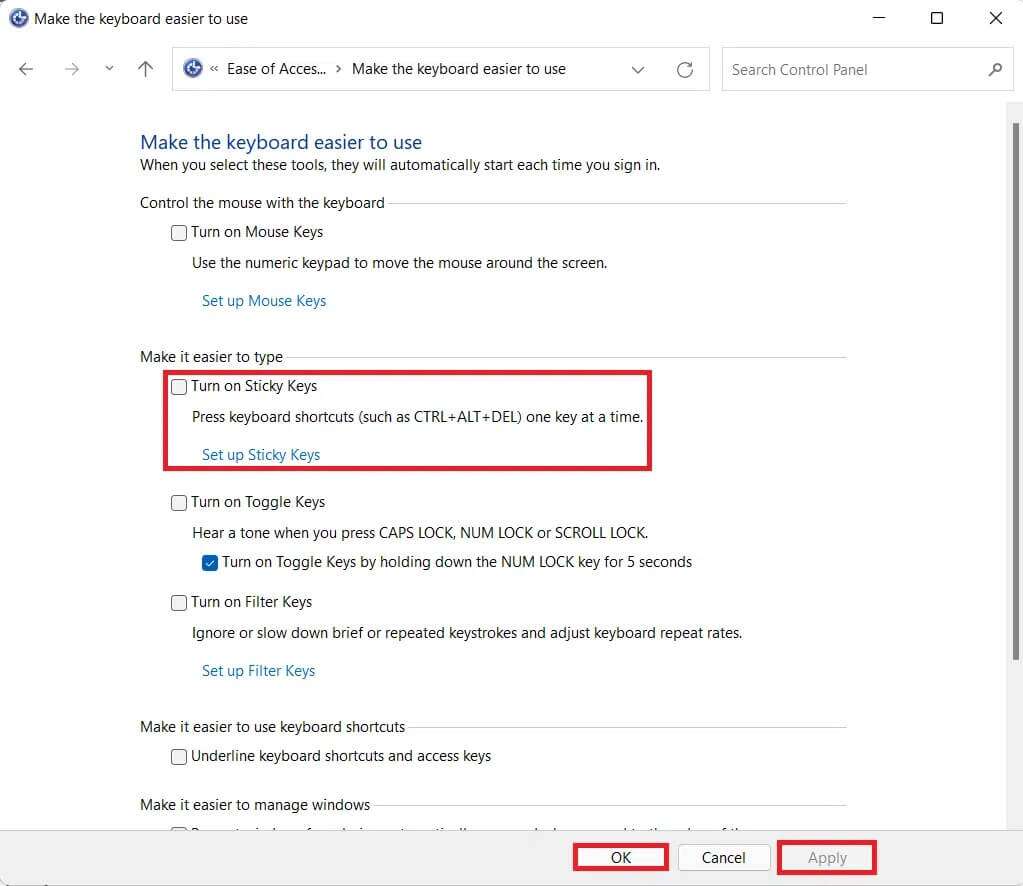
Vi håber, at du fandt denne artikel interessant og nyttig om, hvordan du deaktiverer Sticky Keys i Windows 11. Del gerne dine forslag og spørgsmål i kommentarfeltet nedenfor. Hold øje med flere Windows 11-tips og -tricks!